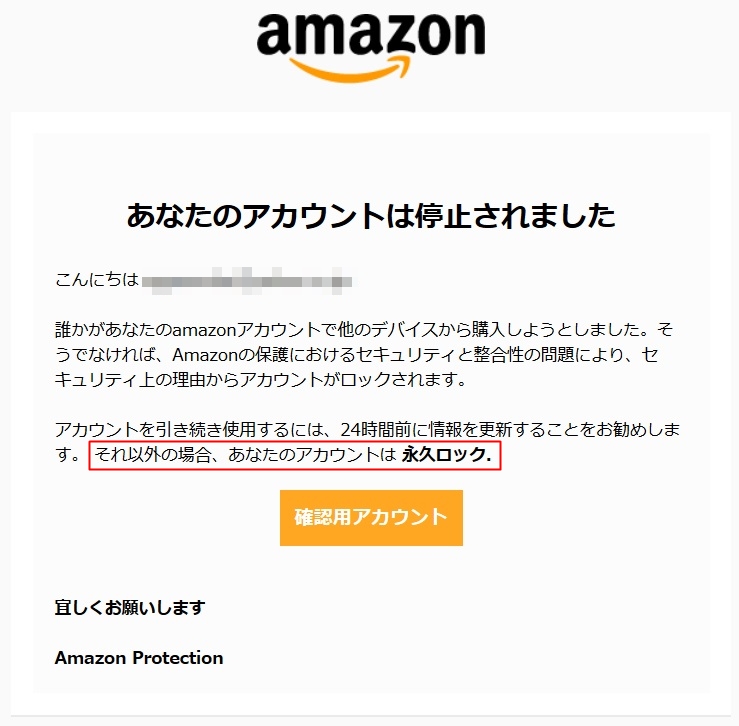ChatGPTで文章を改行する際、デフォルトでは「Enter」キーを押すとメッセージが送信されてしまいます。
このような誤送信をしないためには 「Shift」キーを押しながら「Enter」キーを押せば(win/mac共通)改行できるのですが、この一手間がめっちゃ面倒!
今回はエンターキーで改行ができる拡張機能(Firefox・Chrome)をご紹介します。めちゃくちゃ簡単に設定できるのでやってみてください。
ChatGPTで改行(エンター)する際の誤送信を防ぐ方法
私もこの拡張機能を入れる前は改行するつもりで「エンター」を押して間違えて何度誤送信でイライラしたことか….。
そんな誤送信の対策としてFirefoxとChromeの拡張機能である「ChatGPT Ctrl+Enter Sender」をご紹介します。
ChatGPT Ctrl+Enter Senderの導入方法「Google Chrome編」
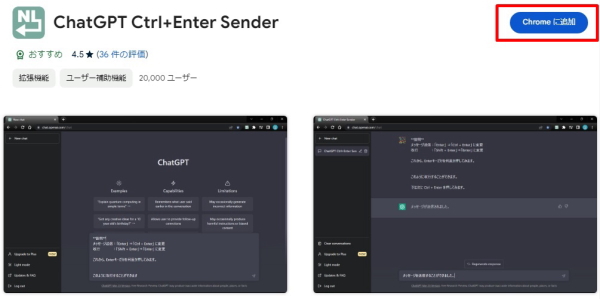
まずはGoogleChromeを開いた状態で以下の拡張機能を追加します。
拡張機能を追加する → ChatGPT Ctrl+Enter Sender
「Chromeに追加」のボタンを押して拡張機能を追加します。
追加しますか?のメッセージが出ますので「拡張機能を追加」のボタンを押します。
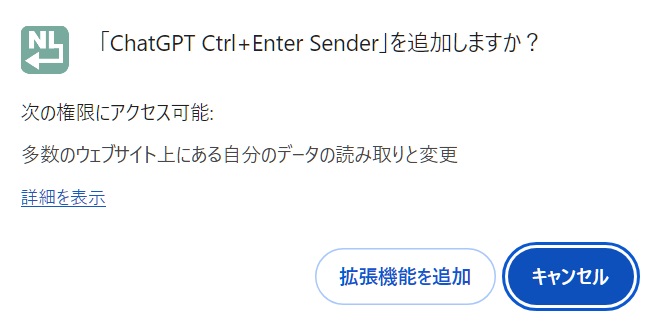
拡張機能が正常に導入されたメッセージが表示されます。

後は、特に設定をすることもなく通常通りチャットGPTを使うことができます。
- 「エンター」を押すと改行
- 「ctrl+エンター」でメッセージを送信
ChatGPT Ctrl+Enter Senderの導入方法「Fire fox編」
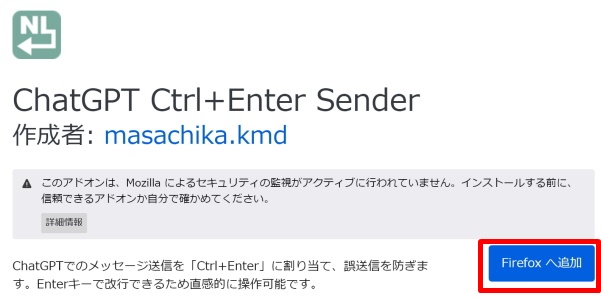
こちらもGoogleChrome同様にFirefox専用の拡張機能をブラウザに導入します。
Firefoxを開いた状態で以下の拡張機能を追加します。
拡張機能を追加する → ChatGPT Ctrl+Enter Sender
後はChromeと同じで追加をして「OK」を押せば完了です。すぐに実装されます。
Macユーザー向けの誤送信防止法
macOSには「テキストエディット」という標準のテキストエディタがインストールされています。これを利用してプロンプトを事前に作成し、ChatGPTにペーストすることで、誤送信を防げます。
また、Macでは「Command」+「Option」+「Enter」で改行を行うショートカットも使えますが、ChatGPTでは「Shift」+「Enter」を使うのが一般的です。
まとめ
- Chrome拡張機能: 「ChatGPT Ctrl+Enter Sender」をインストールし、設定を変更する。
- テキストエディタ: 事前にテキストエディタで文章を作成し、ChatGPTにペーストする。
改行方法と誤送信防止策を活用することで、ChatGPTをより快適に使用できます。特に長文のプロンプトを作成する場合や誤送信を避けたい場合にとても有効です。
拡張機能の導入は5分もかからず設定もいらないので、入れておいたほうが格段に作業がはかどります。
イライラもなくなりますしね。ぜひ、やってみて下さい♪